電腦光驅大家應該比較熟悉吧,光驅是電腦的硬件設備,用戶們在“設備管理器”中可以看到它的使用狀況。最近有WinXP系統的用戶反饋,打開“我的電腦”後發現光驅圖標不見了,這該怎麼辦?下面小編就和大家說一下WinXP找回電腦光驅圖標的方法。一起去看看吧!
方法如下:
1、打開“我的電腦”,發現光驅圖標不見了,光盤上的文件就無法讀取了;
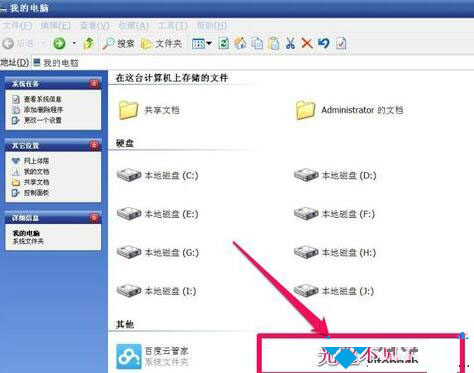
2、當然有辦法解決這個問題,首先在“開始”處打開“控制面板”;
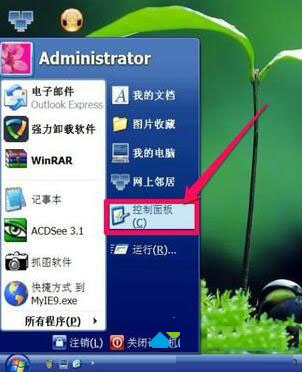
3、在“控制面板”中,打開“系統”這一項;
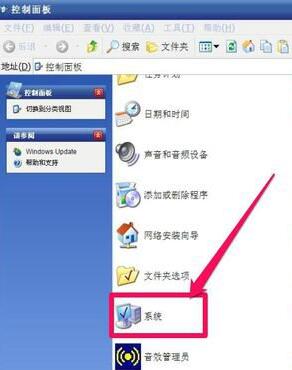
4、在系統屬性窗口中,選擇“硬件”選項;
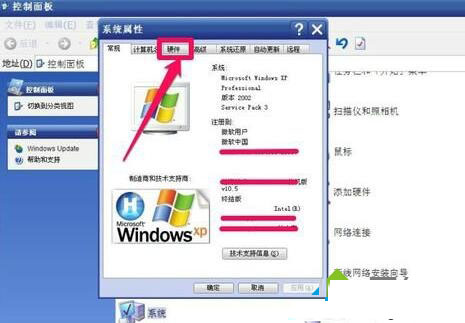
5、在“硬件”選項頁面下,選擇“設備管理器”下的“設備管理器”按鈕;
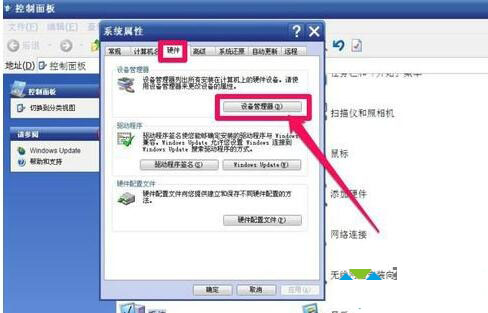
6、在“設備管理器”窗口,找到“DVD/CD-ROM驅動器”這一項,發現下面的“ASUS DVD E818A4”這一項前面有一個紅叉;
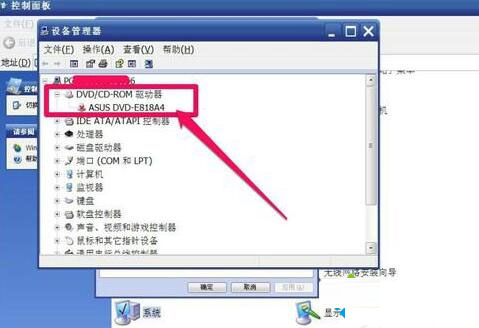
7、在此項上右鍵,發現第二項為“啟用”,其意思是說這一項被關閉了,需要啟用這一項,既然關閉了,當然就按啟用;
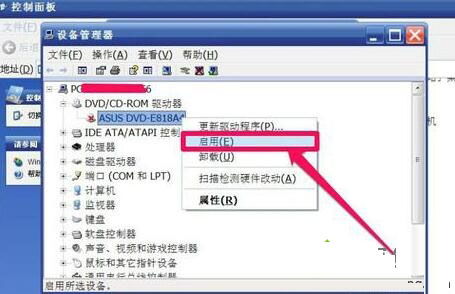
8、啟用後,那個紅叉就沒有了,這時右鍵菜單中的第二項就變成了“停用”,如果按“停用”,那個紅叉又會出現;
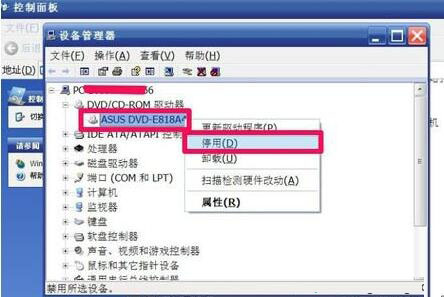
9、到“我的電腦”看看,這時,光驅的圖標已經顯現出來了;
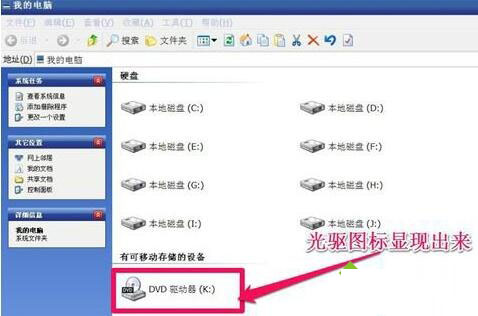
10、如果“設備管理器”中的光驅上不是紅叉,而是黃色的警示標志,那就是驅動損壞了,需要重新更新驅動程序,或者可能是IDE ATA/ATAPI控制器下的“次要IDE通道”給關閉了,打開即可。
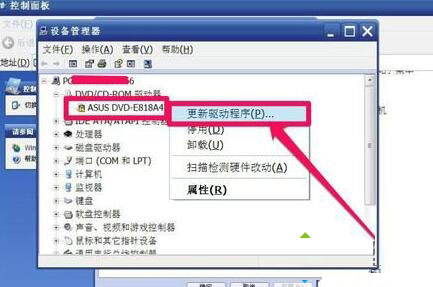
以上就是小編給大家介紹的WinXP系統找回電腦光驅圖標的方法了。同樣遇到光驅消失問題的用戶們,可以按照上述的步驟去操作!希望可以幫助到大家!